Tiempo de lectura: 2 minutos //
Puedes realizar este proceso en el ordenador (PC) y en la aplicación móvil //
En este artículo vas a aprender a mover los leads entre las etapas del embudo, de acuerdo al momento de atención con cada cliente. Esto te permitirá que siempre tengas un panorama claro de tus prospectos de ventas.
Te sugerimos definir un momento del día, en el que tengas menos conversaciones activas, para verificar cuáles leads necesitan cambio de etapa: los que después del contacto inicial ya están en proceso de cotización, o los que ya pasaron de cotizar a facturar, etc. También es muy importante, para que no te llenes de leads improductivos, que, si terminaste la venta lleves el lead a Ganados; o si, por el contrario, el cliente no se decidió a comprar o no volvió a responderte después de cierto tiempo, cambies el lead a Perdidos.
En Kommo, tienes varias maneras de cambiar de etapas tus leads:
> En el ordenador:
1. Arrastrando el lead de una etapa a otra, mediante el clic sostenido. Esta opción solo te permite el movimiento de un lead a la vez y entre etapas activas, no permite la finalización del lead a Ganados o Perdidos.
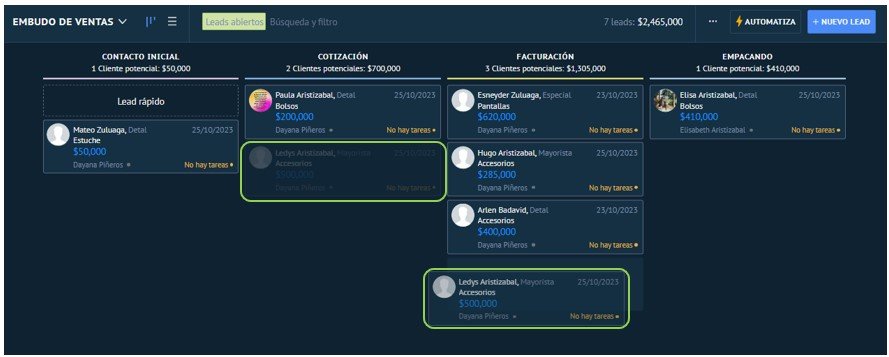
2. Seleccionando uno o varios leads (a) para moverlos mediante la opción Cambiar etapa (b), incluyendo la finalización a Ganados o Perdidos. Esta opción te permite, además del cambio de etapa, el cambio de Embudo, si tienes la autorización para ello. Es la opción indicada si quieres mover varios leads a la vez.
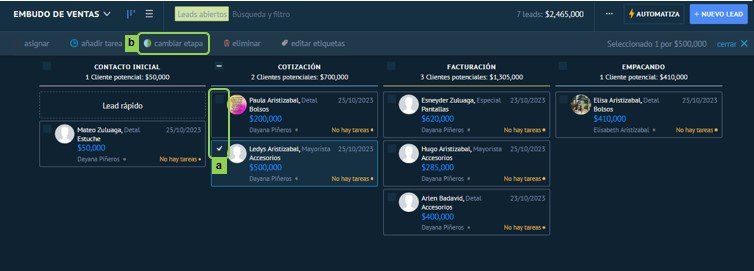
3. Modificando la información de la etapa dentro del lead. La opción que seguramente usarás con más frecuencia porque, estando ya dentro del lead para revisar la evolución de la conversación, puedes directamente moverlo o cerrarlo.
3.1 Debes ubicar la lista desplegable de Etapas de lead (c), en la parte izquierda superior de la información del lead. Cuando la despliegas te muestra las etapas configuradas, incluyendo las dos de finalización. Para este ejemplo, asumiendo que el cliente no contestó o informó no continuar con la compra, llevaremos la conversación a Leads perdidos (d).
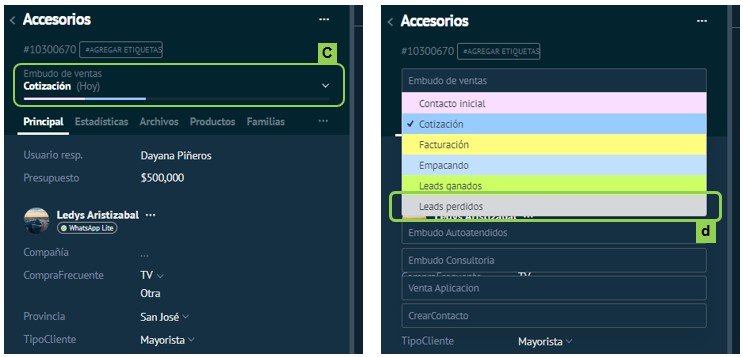
3.2 Para el caso de los Leads perdidos, Kommo te pedirá seleccionar, entre las opciones configuradas, la razón de la pérdida de la venta (e). Finalmente, no olvides GUARDAR (f) los cambios.

> En la aplicación móvil:
1. Asegúrate de estar ubicado en el tablero de LEADS (a) y presiona de manera sostenida, sin soltar, el lead que quieres cambiar de etapa (b), la aplicación te mostrará el listado de etapas disponibles en tu embudo (c) para que selecciones la deseada. Esta opción solo te permite el movimiento de un lead a la vez.

2. Presionando el botón EDITAR (d), activas las casillas de verificación de los leads (e) para que selecciones el/los leads a cambiar de etapa. Luego presionas el botón MAS (f) y seleccionas la opción CAMBIO DE ESTADO (g). La aplicación te mostrará a continuación el listado de etapas de cada embudo configurado (h). Es la opción indicada si quieres mover varios leads a la vez.
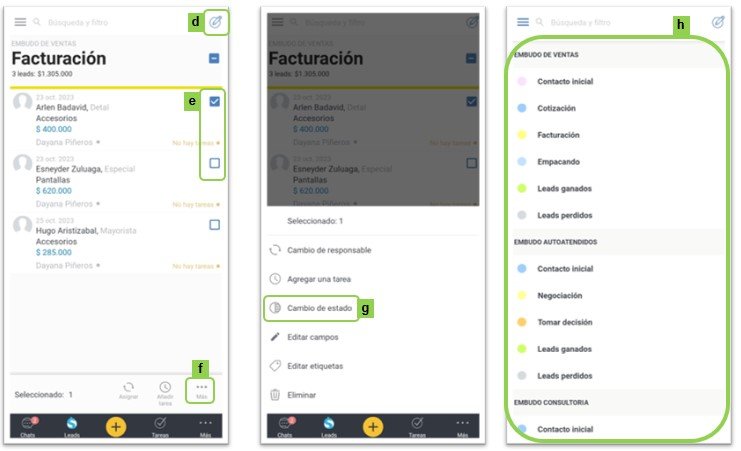
3. Dentro del lead a cambiar, presionas la lista desplegable (i), que te muestra las etapas del embudo (j)

Deja un comentario